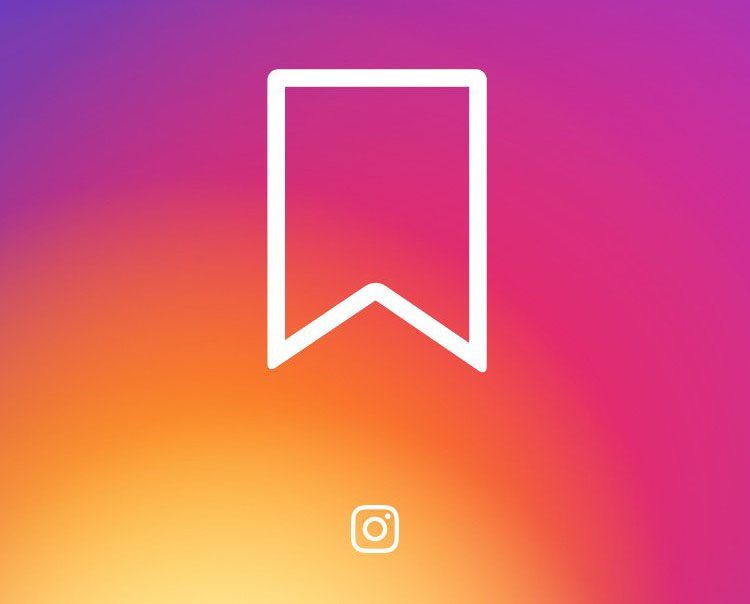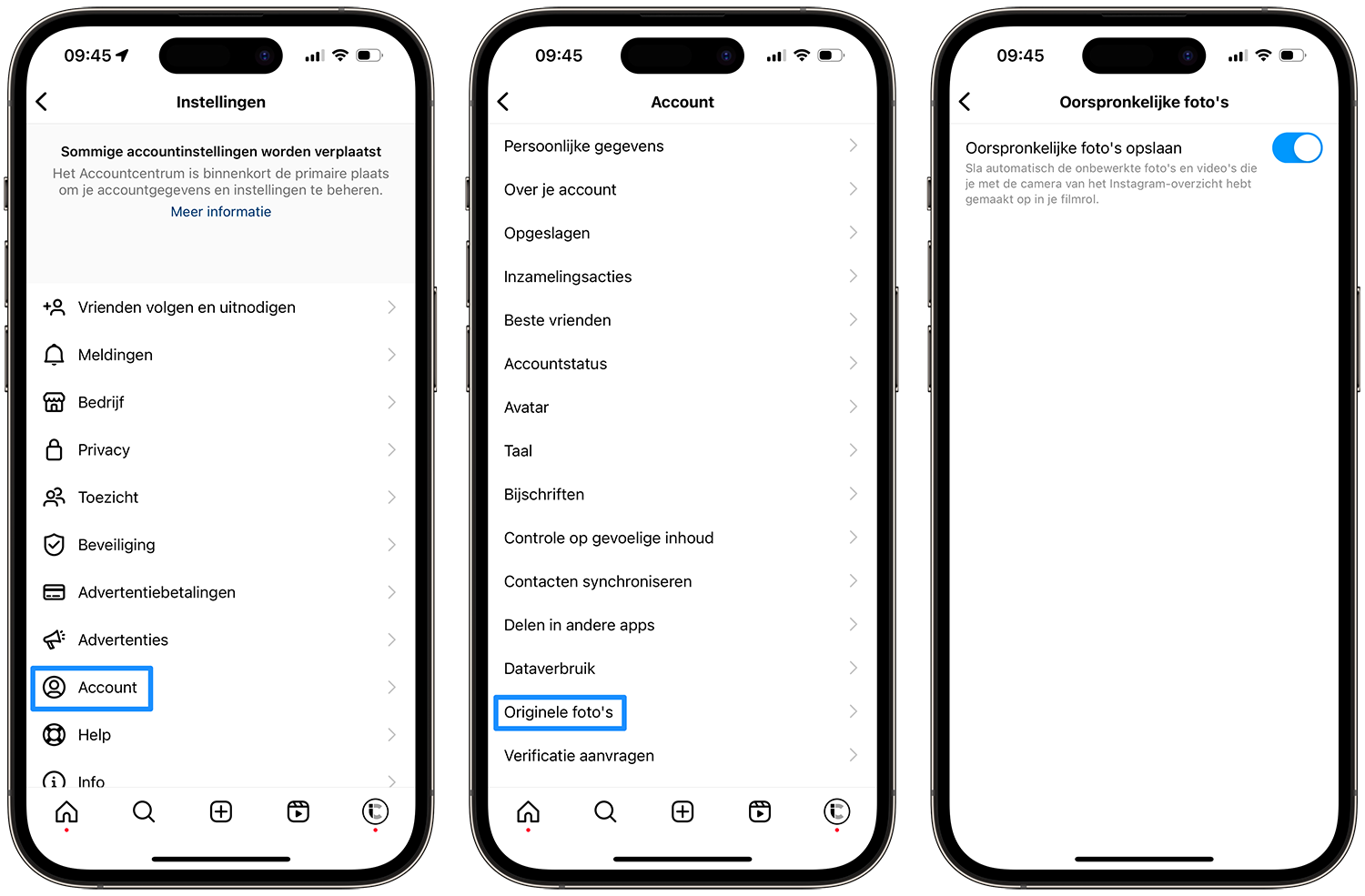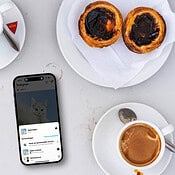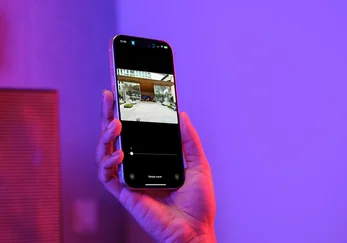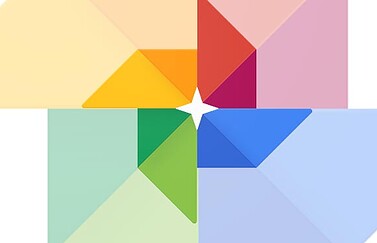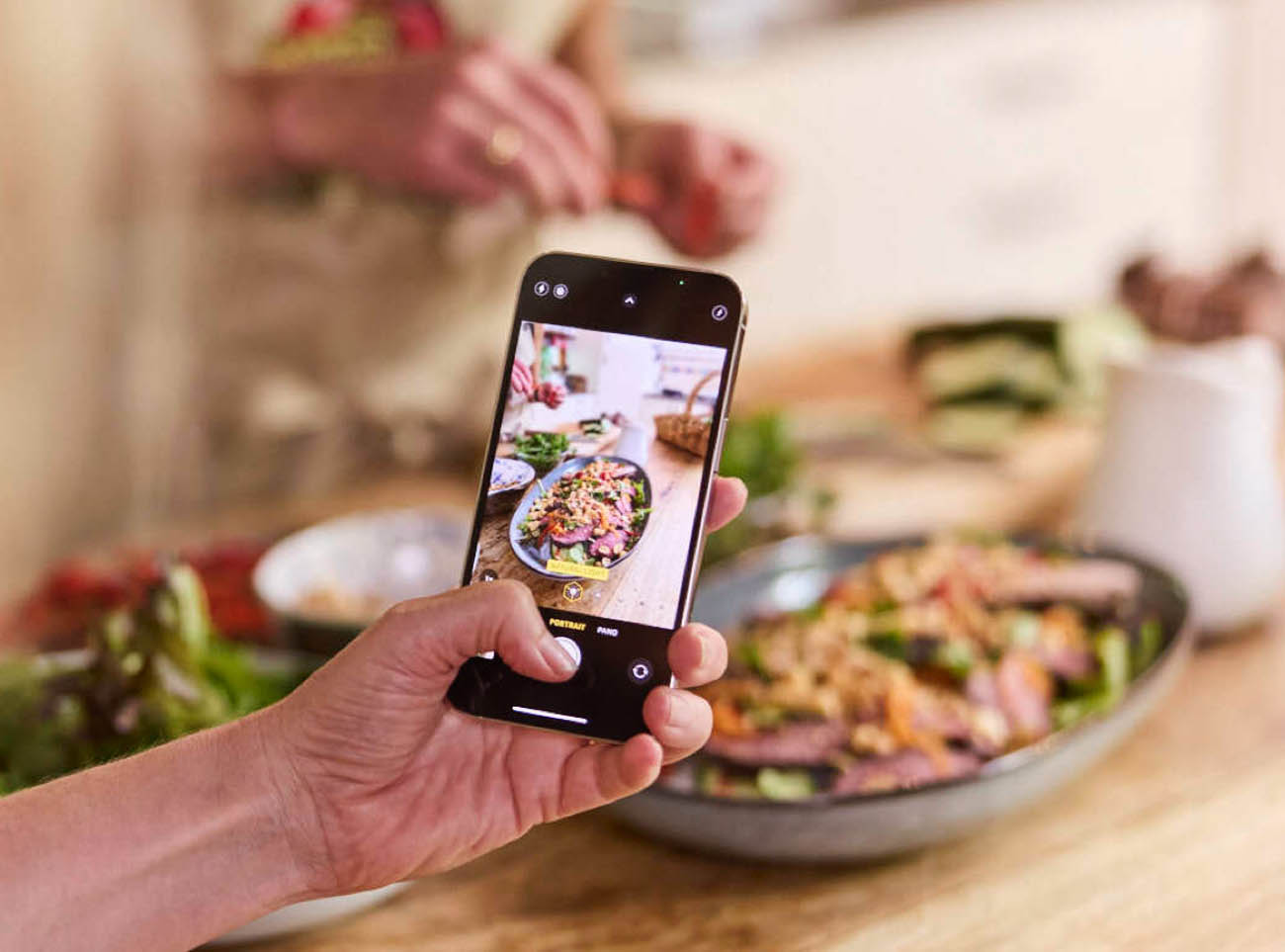Instagram-foto’s bewaren
Foto’s die je op Instagram plaatst worden vaak omgezet naar een kleiner formaat. Als je ze na het publiceren weggooit uit je camerarol is het lastig om ze weer in hogere resolutie terug te krijgen. Gelukkig is er een oplossing. Wil je later iets met die foto’s doen, dan kun je ze het beste in een hogere resolutie opslaan. Dat kan automatisch!
Eigen Instagram-foto’s bewaren
We vertellen hieronder hoe je ervoor zorgt dat Instagram foto’s in originele resolutie opslaat in een speciaal album en hoe je ze gemakkelijk kunt terugvinden.
- Open de app Instagram en ga naar je profielpagina.
- Tik op de drie liggende streepjes rechtsboven en kies Instellingen.
- Ga naar Account > Originele foto’s.
- Zet de schakelaar aan bij Oorspronkelijke foto’s opslaan.
Dit zorgt ervoor dat Instagram de originele Instagram-foto in je fotobibliotheek opslaat in een speciaal mapje ‘Instagram’. Je hebt nu altijd een backup van je foto’s, inclusief de toegepaste filters en andere aanpassingen.
Bewaarde Instagram-foto’s terugvinden
Zodra de bovengenoemde optie inschakelt zullen alle foto’s die je publiceert in hun oorspronkelijke resolutie worden opgeslagen in de Foto’s-app. Hiervoor wordt een speciaal album gemaakt, genaamd ‘Instagram’. Afhankelijk van de resolutie van je iPhone-camera zullen ze bijvoorbeeld in 4000 x 3000 pixels beschikbaar zijn – groot genoeg om bijvoorbeeld op canvas of op een mok te laten afdrukken.
Zo kun je de bewaarde foto’s terugvinden.
- Ga naar de Foto’s-app op de iPhone of iPad.
- Tik op Albums.
- Blader naar album Instagram en je vindt de foto’s terug.
Je kunt vanuit de Instagram-app zelf helaas geen foto’s opslaan, ook niet de foto’s die je zelf hebt gemaakt. Wel zou je een screenshot van een foto kunnen maken of via de website van Instagram een grotere versie kunnen downloaden.
Instagram-data opvragen
Wil je weten welke data Instagram over je heeft verzameld, dan kun je je Instagram-data opvragen bij het bedrijf. Je ontvangt dan alle foto’s, video’s en berichten die je hebt gepost in een archiefbestand. Het kan tot 48 uur duren voordat je het bestand voor je klaarstaat om te downloaden.
Foto’s van anderen opslaan
Behalve foto’s van jezelf kun je ook foto’s van anderen opslaan in een verzameling. Dit kunnen bijvoorbeeld leuke adresjes zijn, die je ook eens wilt bezoeken of inspiratie voor je volgende vakantiereis. Het maken van een Instagram-verzameling kan op twee manieren: alleen voor jezelf, of samen met vrienden. Lees er alles over in onderstaande tip.
Een andere optie is om te kijken welke berichten je eerder leuk hebt gevonden. Hoe dat werkt lees je in een aparte tip.
Taalfout gezien of andere suggestie hoe we dit artikel kunnen verbeteren? Laat het ons weten!
Instagram is een populair sociaal netwerk voor het delen van foto's, video's, stories en meer. Ontdek alles over de functies zoals Instagram Stories, gezichtsfilters en live video's. Zo haal je meer uit Instagram en krijg je meer likes.

- Alles over Instagram op de iPhone
- Instagram Stories maken en bekijken
- Instagram Reels
- Alles over Instagram video's
- Betere foto's maken voor Instagram
- Tips voor Instagram: meer foto's, meer likes
- Meerdere foto's tegelijk delen op Instagram
- Instagram op de iPad gebruiken
- Meerdere Instagram-accounts gebruiken
- Instagram beveiligen met tweestapsverificatie